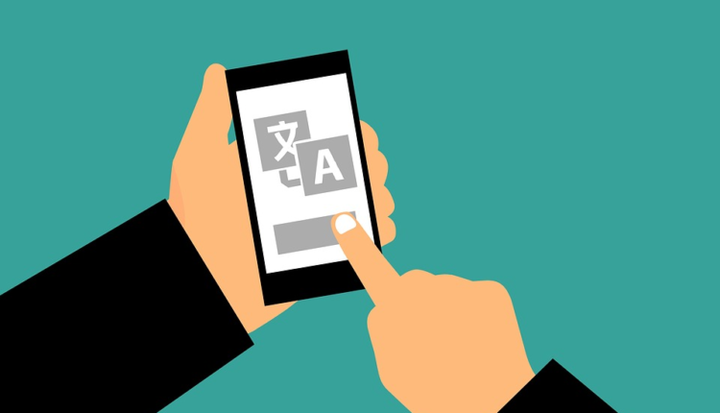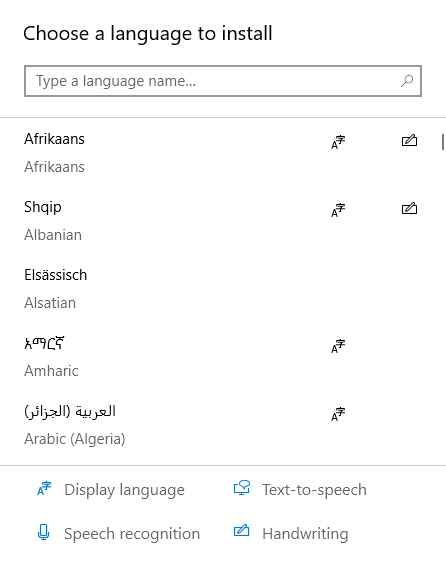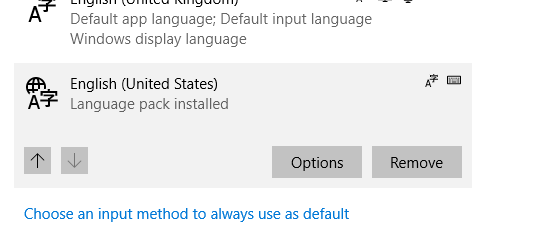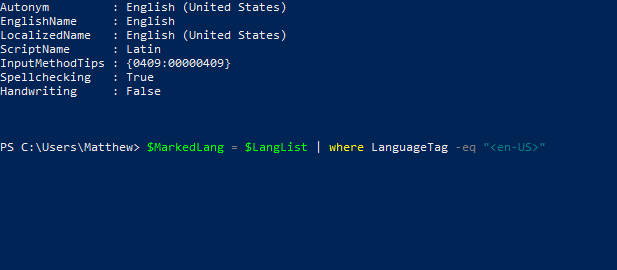উইন্ডোজ 10 ভাষা প্যাকগুলি কীভাবে ইনস্টল ও আনইনস্টল করবেন
শেষ আপডেট: 11 অক্টোবর, 2019
বিভিন্ন পিসি সমস্যা সমাধানের জন্য, আমরা ড্রাইভারফিক্সের পরামর্শ দিই: এই সফ্টওয়্যারটি আপনার ড্রাইভারগুলিকে চালিত এবং চলমান রাখবে, এইভাবে আপনাকে সাধারণ কম্পিউটার ত্রুটি এবং হার্ডওয়্যার ব্যর্থতা থেকে রক্ষা করবে। 3 টি সহজ পদক্ষেপে এখন আপনার সমস্ত ড্রাইভার পরীক্ষা করুন:
- ড্রাইভারফিক্স ডাউনলোড করুন (যাচাই করা ডাউনলোড ফাইল)।
- সমস্ত সমস্যাযুক্ত ড্রাইভার খুঁজে পেতে শুরু স্ক্যান ক্লিক করুন ।
- নতুন সংস্করণগুলি পেতে এবং সিস্টেমের ত্রুটিগুলি এড়ানোর জন্য ড্রাইভার আপডেট করুন ক্লিক করুন ।
- ড্রাইভারফিক্স এই মাসে 501,404 পাঠক ডাউনলোড করেছেন।
উইন্ডোজ 10 বিশ্বের বৃহত্তম মিলিয়ন ব্যবহারকারী সহ বিশ্বের বৃহত্তম ডেস্কটপ এবং ল্যাপটপ প্ল্যাটফর্ম। উইন্ডোজ 10 এর সাথে এখন 900 মিলিয়নেরও বেশি ডিভাইস ইনস্টল করা আছে। অতএব, উইন 10 তার বিশাল ব্যবহারকারী বেসের জন্য বেশিরভাগ ভাষাকে সমর্থন করে। যদিও বেশিরভাগ ব্যবহারকারীর উইন 10 এ তাদের ডিফল্ট ডিসপ্লে ভাষা পরিবর্তন করতে হবে না, ব্যবহারকারীরা এখনও প্রয়োজন হলে নতুন উইন্ডোজ 10 ভাষা প্যাক ইনস্টল করতে পারেন।
ব্যবহারকারীরা কীভাবে উইন্ডোজ 10-এ ভাষা প্যাকগুলি যুক্ত করতে এবং মুছে ফেলতে পারেন
1 ভাষা প্যাকগুলি কীভাবে যুক্ত করবেন
- একটি নতুন ভাষা প্যাক যুক্ত করতে, উইন্ডোজ কী + এস কীবোর্ড শর্টকাট টিপুন।
- অনুসন্ধান বাক্সে ‘ভাষা’ শব্দটি প্রবেশ করান।
- সরাসরি নীচে প্রদর্শিত উইন্ডোটি খুলতে ভাষা সেটিংসে ক্লিক করুন ।
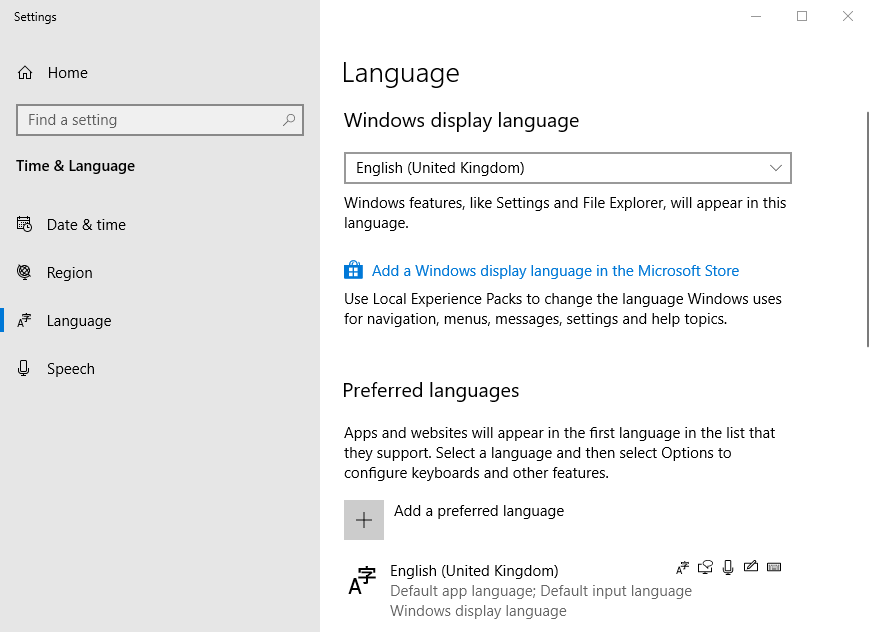
- ব্যবহারকারীরা ইনস্টল করতে পারেন এমন ভাষা প্যাকগুলির একটি তালিকা খুলতে একটি পছন্দসই ভাষা যুক্ত করুন বোতামটি ক্লিক করুন Click
![উইন্ডোজ 10 ভাষা প্যাকগুলি কীভাবে ইনস্টল ও আনইনস্টল করবেন]()
- তারপরে সরাসরি নীচে স্ন্যাপশটে উইন্ডোটি খুলতে Next বাটনে ক্লিক করুন ।
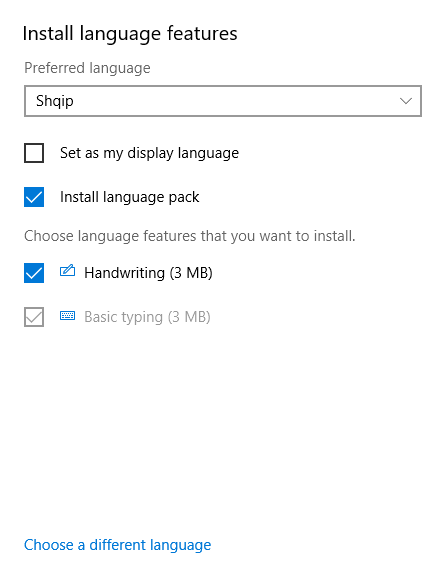
- সেখানে ব্যবহারকারীরা প্রয়োজন মতো অতিরিক্ত ভাষা প্যাক বিকল্পগুলি নির্বাচন করতে বা নির্বাচন থেকে অনির্বাচিত করতে পারেন। যখন ব্যবহারকারীরা আমার প্রদর্শন ভাষার বিকল্প হিসাবে সেট নির্বাচন করবেন তখন ভাষা প্যাকটি ডিফল্ট প্রদর্শন ভাষায় পরিণত হবে ।
- উইন্ডোজে ভাষা প্যাকটি যুক্ত করতে ইনস্টল বোতামটি ক্লিক করুন ।
- এরপরে, ব্যবহারকারীরা আমার প্রদর্শন ভাষার সেটিং হিসাবে সেটটি নির্বাচন করেন তাদের পরিবর্তনগুলি কার্যকর করার জন্য উইন্ডোজ 10 পুনরায় বুট করতে হবে।
- ব্যবহারকারী যারা নির্বাচন করবেন না আমার প্রদর্শনীর ভাষা হিসেবে সেট করুন ক্লিক করে এখনও এটি পরিবর্তন করতে পারেন ভাষা প্যাক ইনস্টল করার পূর্বে বিকল্প উইন্ডোজ প্রদর্শনীর ভাষা ড্রপ-ডাউন মেনু। সেই মেনুতে নতুন ইনস্টল হওয়া ভাষা প্যাকটি নির্বাচন করুন এবং তারপরে উইন 10 পুনরায় চালু করুন।
2 ভাষা প্যাকগুলি কীভাবে সরান
- উইন 10 থেকে ভাষা প্যাকগুলি সরাতে, উপরে বর্ণিত হিসাবে আবার সেটিংসে ভাষা ট্যাবটি খুলুন।
- একটি প্যাক অপসারণ করার আগে, ড্রপ-ডাউন মেনুতে স্যুইচ করতে বিকল্প প্রদর্শনের ভাষা নির্বাচন করুন।
- তারপরে আনইনস্টল করার জন্য একটি তালিকাভুক্ত ভাষা প্যাকটি নির্বাচন করুন।
![উইন্ডোজ 10 ভাষা প্যাকগুলি কীভাবে ইনস্টল ও আনইনস্টল করবেন]()
- এরপরে, সরান বোতামটি ক্লিক করুন।
- ব্যবহারকারীরা পাওয়ারশেলের সাহায্যে ভাষা প্যাকগুলি আনইনস্টল করতে পারেন। এটি করতে, উইন্ডোজ 10 এর অনুসন্ধান ইউটিলিটিতে ‘পাওয়ারশেল’ লিখুন।
- সেই ইউটিলিটিটি খুলতে উইন্ডোজ পাওয়ারশেল ক্লিক করুন ।
- তারপরে এই কমান্ডটি প্রবেশ করুন এবং রিটার্ন টিপুন: get-WinUserLanguageList।
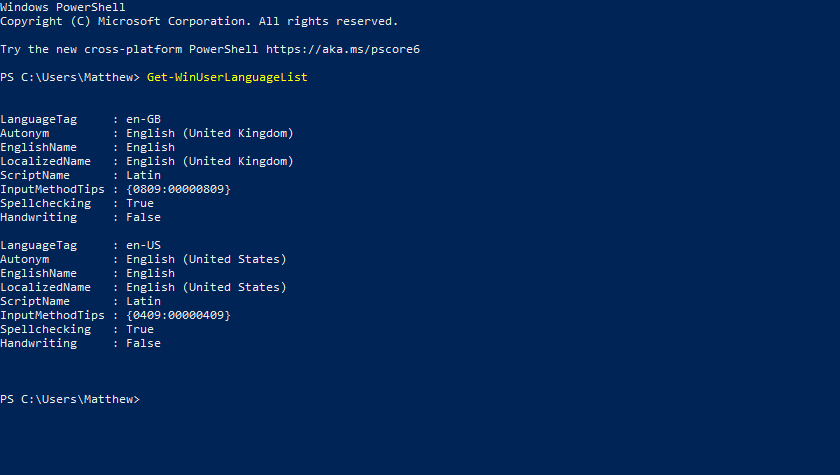
- আপনার যে প্যাকটি আনইনস্টল করতে হবে তার জন্য ভাষা ট্যাগটি নোট করুন।
- এরপরে, পাওয়ারশেলের আলাদা করে নীচের কমান্ডগুলি প্রবেশ করান: $ ল্যাংলিস্ট = উইন-ইউজারল্যাঙ্গলেস্টলিস্ট
$ মার্কডল্যাং = $ ল্যাংলিস্ট | যেখানে ল্যাঙ্গুয়েজট্যাগ -ইক “”
$ ল্যাংলিস্ট.সামোভ ($ মার্কডল্যাং)
সেট-উইন ইউজারল্যাঙ্গেজলিস্ট $ ল্যাংলিস্ট -ফারস - দ্বিতীয় কমান্ডের জন্য, আগে উল্লিখিত ভাষা ট্যাগের সাথে প্রতিস্থাপন করুন। ট্যাগটি এন-ইউএস হলে কমান্ডটি সরাসরি নীচে প্রদর্শিত হবে।
![উইন্ডোজ 10 ভাষা প্যাকগুলি কীভাবে ইনস্টল ও আনইনস্টল করবেন]()
সুতরাং, ব্যবহারকারীরা কীভাবে উইন্ডোজ 10-এ ভাষা প্যাকগুলি ইনস্টল করতে, পরিবর্তন করতে এবং আনইনস্টল করতে পারেন 10 মনে রাখবেন যে ভাষা প্যাকগুলি হোগ হার্ড ড্রাইভের স্থান প্যাক করে, তাই সম্ভবত এটি প্রচুর পরিমাণে ইনস্টল করার উপযুক্ত নয়। তবে, ব্যবহারকারীদের বিকল্প প্রদর্শনের ভাষার প্রয়োজন রয়েছে তারা নতুন প্যাকগুলি যুক্ত করতে পারেন এবং সেটিংস অ্যাপ্লিকেশনটির সাথে প্রয়োজনীয় পরিবর্তন করতে পারেন change